Come scorrere sul Mac senza mouse
Il tuo mouse del tuo Mac inizia a dare segni di “cedimento” e per questo motivo più di qualche clic non sta andando a buon segno. Hai già intenzione di procedere all'acquisto di un nuovo modello, ma ti serve utilizzare subito il tuo fidato computer e sei dunque alla ricerca di una soluzione temporanea.
È per questo motivo che sei alla ricerca di indicazioni in merito a come scorrere sul Mac senza mouse, vero? Direi che sei approdato nel posto giusto, visto che mi appresto a illustrarti, passo passo, tutte le possibilità a tua disposizione in questo contesto.
Esistono infatti sia possibilità integrate direttamente nel sistema operativo che opportunità relative all'utilizzo di accessori esterni. In ogni caso, non dovresti in realtà avere troppi problemi nel raggiungere il tuo obiettivo seguendo le rapide indicazioni presenti qui sotto. Detto questo, a me non resta altro da fare, se non augurarti buona lettura!
Indice
Scorrere senza mouse su Mac
Dato che ti stai chiedendo come scorrere sul Mac senza mouse, ci tengo a farti sapere che hai diversi metodi per proseguire in questo modo: di seguito tutti i dettagli del caso.
Opzioni di accessibilità
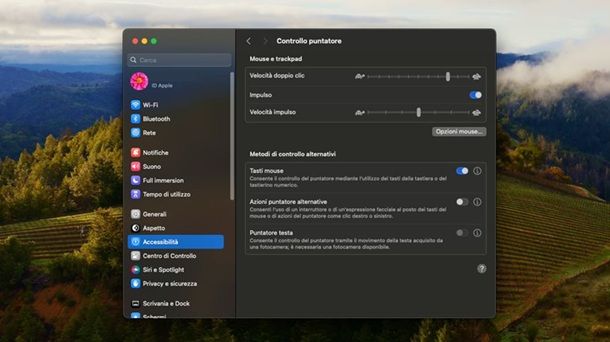
La prima possibilità che ti segnalo è relativa alle opzioni di accessibilità integrate direttamente nel sistema operativo macOS.
Devi infatti sapere che esiste una funzione che può tornare particolarmente utile al tuo scopo. Mi riferisco a Tasti mouse, che come si evince dal nome, ti consente di controllare il puntatore del mouse dalla tastiera.
Per procedere all'attivazione della funzione, dopo aver avviato il tuo Mac, ti basta fare clic sull'icona Apple presente in alto a sinistra, raggiungendo in questo modo il menu Impostazioni di sistema (oppure premi l'icona dell'ingranaggio presente sul Dock). Nella finestra che si apre, premi sulla voce Accessibilità che trovi sulla sinistra. Accedi quindi all'area Controllo puntatore, dando un'occhiata alla sezione Metodi di controllo alternativi presente in basso.
Qui puoi trovare la levetta Tasti mouse che, una volta spostata su ON, ti consentirà di utilizzare il tastierino numerico oppure i tasti 7, 8, 9, u, o, j, k e l per muovere il cursore del mouse a schermo. Sì, hai capito bene: premendo, ad esempio, il tasto 8 sulla tastiera, potrai spostare in alto il cursore. Il clic sarà invece associato al numero 5 o alla lettera i.
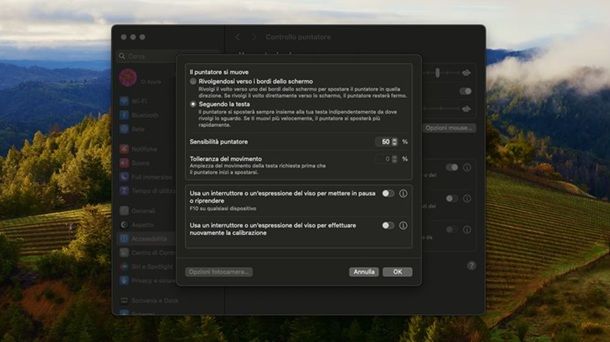
Puoi inoltre simulare l'azione del premere e tenere premuto, sfruttando il numero 0 oppure la lettera M. Quando vorrai invece rilasciare il tasto del mouse, ti basterà fare uso dei tasti associati alla virgola o al punto. Per ulteriori dettagli, potresti in ogni caso voler dare un'occhiata alle linee guida ufficiali di Apple.
Questa è la possibilità principale per muovere il cursore senza mouse, ma vale la pena notare che tra i succitati Metodi di controllo alternativi risiede anche l'opzione Puntatore testa, che se spostata su ON ti consente di controllare il puntatore mediante movimenti della testa acquisiti tramite fotocamera.
Sarà dunque premendo sull'icona (i), presente a fianco della funzione, che potrai scegliere a quale movimento della testa associare lo scorrimento del puntatore. Più precisamente, puoi scegliere tra le opzioni Rivolgendosi verso i bordi dello schermo oppure Seguendo la testa. Insomma, le possibilità a tua disposizione non mancano di certo in termini di accessibilità, anche se potrebbe interessarti dare un'occhiata alle FAQ ufficiali di Apple per ulteriori informazioni.
Scorciatoie da tastiera
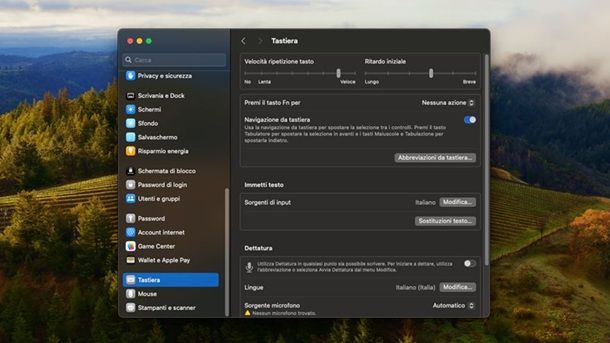
Al contrario di quanto si potrebbe pensare, non ci sono solo le opzioni di accessibilità a consentire lo scorrimento del mouse a partire dalla tastiera. Infatti, macOS integra anche delle scorciatoie da tastiera che consentono di mettere in atto quest'operazione.
Queste, però, vanno attivate. Per questo motivo, apri le Impostazioni di Sistema, seleziona Tastiera dal menu laterale e individua la voce Navigazione da tastiera: spostando su ON la relativa levetta, potrai dunque utilizzare i pulsanti della tastiera per selezionare gli elementi a schermo.
Dopo aver fatto questo, potrai utilizzare il tasto Tab per spostarti al controllo successivo (ad esempio, alla voce successiva della pagina Web che stai visitando oppure al prossimo pulsante). Per tornare al controllo precedente, invece, puoi sfruttare in contemporanea i tasti maiusc+tab. Insomma, adesso sai anche come fare uso delle scorciatoie da tastiera per navigare gli elementi a schermo. Per ulteriori indicazioni in merito puoi fare riferimento alle linee guida Apple.
Utilizzare il trackpad

In conclusione della guida, dopo aver trattato sia le funzioni di accessibilità che le scorciatoie da tastiera che possono consentirti di “simulare” il mouse, vale la pena soffermarsi in modo rapido sulla possibilità di utilizzare un trackpad.
Chiaramente se hai un MacBook non ci sono problemi di sorta, ma quello che potrebbe interessarti sapere, se hai un Mac fisso, è che risulta possibile acquistare un trackpad esterno, da sfruttare poi come metodo per scorrere il mouse.
A tal proposito, la soluzione che potresti valutare si chiama Apple Magic Trackpad. Quest'ultimo si può infatti collegare “al volo” al Mac via Bluetooth, per un'esperienza subito pronta all'uso. Inoltre, la compatibilità è assicurata (da macOS 10.11 in su) e non manca una batteria interna ricaricabile via cavo Lightning/USB (quindi niente pile).

Apple Magic Trackpad: Bluetooth, ricaricabile. Compatibile con Mac o i...
Insomma, adesso sei a conoscenza di tutto quel che c'è da sapere sulla possibilità di scorrere su Mac senza utilizzare un mouse. Tra opzioni integrate nel sistema operativo e accessori esterni, non dovresti riscontrare problematiche di sorta nel raggiungere il tuo obiettivo.
In qualità di affiliati Amazon, riceviamo un guadagno dagli acquisti idonei effettuati tramite i link presenti sul nostro sito.

Autore
Salvatore Aranzulla
Salvatore Aranzulla è il blogger e divulgatore informatico più letto in Italia. Noto per aver scoperto delle vulnerabilità nei siti di Google e Microsoft. Collabora con riviste di informatica e cura la rubrica tecnologica del quotidiano Il Messaggero. È il fondatore di Aranzulla.it, uno dei trenta siti più visitati d'Italia, nel quale risponde con semplicità a migliaia di dubbi di tipo informatico. Ha pubblicato per Mondadori e Mondadori Informatica.






